Како да креирате и покренете ПоверСхелл датотеку скрипте у оперативном систему Виндовс 11/10
Скрипта је само колекција команди сачуваних у текстуалној датотеци (користећи специјалну екстензију .пс1(.ps1) ) коју ПоверСхелл разуме и извршава у низу да би извршио различите радње. У овом посту ћемо описати процес који је укључен у креирање и покретање датотеке ПоверСхелл(PowerShell) скрипте у Windows 11/10 .
ПоверСхелл(PowerShell) је алатка командне линије коју је дизајнирао Мицрософт(Microsoft) за покретање команди и скрипти за промену поставки и аутоматизацију задатака. На неки начин, то је слично командној линији(Command Prompt) . Међутим, ПоверСхелл(PowerShell) је способнији интерфејс командне линије ( ЦЛИ(CLI) ) који нуди широк скуп алата и више флексибилности и контроле. Такође, за разлику од командне линије, ПоверСхелл је доступан на Виндовс(Windows) - у, мацОС-у и Линук-(Linux) у .
Да бисте видели како да креирате и покренете датотеку скрипте ПоверСхелл у оперативном (PowerShell)Windows 11/10 , пратите упутства за сваки задатак као што је приказано у одговарајућим одељцима.
Како да креирате датотеку ПоверСхелл(PowerShell) скрипте
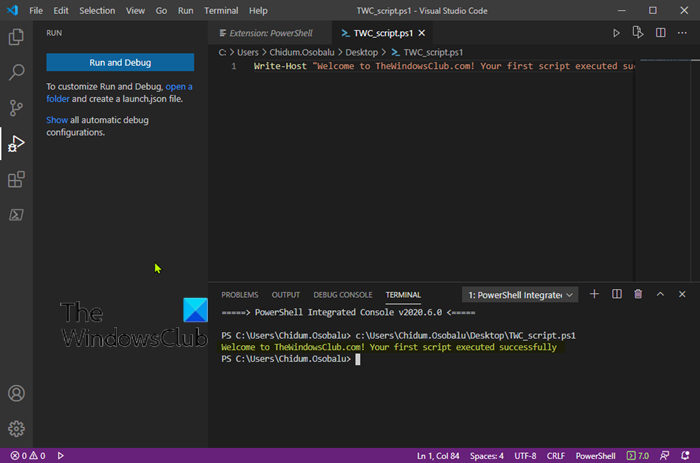
У Windows 11/10 можете креирати датотеке ПоверСхелл(PowerShell) скрипта користећи практично било који уређивач текста или конзолу ИСЕ(ISE) ( Интегратед Сцриптинг Енвиронмент ). (Integrated Scripting Environment)Међутим, пожељна опција за прављење скрипти је коришћење уређивача Висуал Студио Цоде(Studio Code) са ПоверСхелл(PowerShell) екстензијом.
Висуал Студио Цоде —(Studio Code —) такође познат као ВС Цоде —(VS Code —) је бесплатан и проширив уређивач кода на више платформи који обезбеђује окружење за уређивање практично било које врсте програмског језика. А када додате ПоверСхелл(PowerShell) екстензију, добијате потпуно интерактивно искуство уређивања скриптова, чак и уз подршку ИнтеллиСенсе(IntelliSense) (довршавање кода).
Ево како да креирате ПоверСхелл(PowerShell) датотеку скрипте на Windows 11/10 користећи ВС Цоде(VS Code) :
- Идите на страницу за преузимање Висуал Студио-а(Head to Visual Studio Download page) .
- Кликните на дугме Виндовс(Windows) да бисте преузели инсталациони програм.
- Двапут кликните(Double-click) на преузету датотеку да бисте започели процес инсталације ВС Цоде(VS Code) -а .
- Потврдите услове уговора.
- Кликните на дугме Даље(Next) .
- Поново кликните на дугме Даље(Next) .
- Кликните на дугме Даље(Next) још једном.
- Потврдите(Confirm) додатне задатке по потреби.
- Кликните на дугме Даље(Next) .
- Кликните на дугме Инсталирај(Install) .
- Кликните на дугме Заврши(Finish) .
Када довршите кораке, можете наставити са инсталирањем проширења ПоверСхелл(PowerShell) . Ево како:
- Отворите ВС код(VS Code) .
- Кликните на картицу Проширења(Extensions) у левом окну или притисните CTRL + SHIFT + X .
- Потражите ПоверСхелл(PowerShell) и изаберите горњи резултат.
- Кликните на дугме Инсталирај(Install) .
Након што завршите кораке инсталације, можете почети да пишете ПоверСхелл(PowerShell) скрипте користећи Висуал Студио Цоде(Studio Code) . Ево како:
- Отворите ВС код(VS Code) .
- Кликните на мени Датотека(File) и изаберите опцију Нова датотека(New File) .
- Кликните на мени Датотека(File) и изаберите опцију Сачувај као .(Save as)
- У пољу Име датотеке(File name) наведите име за датотеку са екстензијом .пс1(.ps1) — на пример, ТВЦ_сцрипт.пс1(TWC_script.ps1) .
- Кликните на дугме Сачувај(Save) .
Напишите нову или налепите скрипту коју желите да покренете — на пример:
Write-Host "Welcome to TheWindowsClub.com! Your first script executed successfully"
Горња скрипта ће приказати фразу испод на екрану.
Welcome to TheWindowsClub.com! Your first script executed successfully
Можете кликнути на дугме Покрени(Run) у горњем десном углу (или притиснути тастер Ф5) да бисте покренули скрипту.
- Кликните на мени Датотека .(File)
- Кликните на опцију Сачувај .(Save)
Када завршите кораке користећи Висуал Студио Цоде(Studio Code) , скрипта ће бити спремна за покретање, али подразумевано неће успети. То је зато што су подразумеване поставке ПоверСхелл-а увек подешене да блокирају извршавање било које скрипте . (Једини изузетак је ако покренете садржај скрипте у оквиру Висуал Студио Цоде(Studio Code) или ПоверСхелл ИСЕ(PowerShell ISE) .)
Како покренути ПоверСхелл(PowerShell) датотеку скрипте на Виндовс 11/10
Да бисте покренули датотеку скрипте помоћу ПоверСхелл(PowerShell) -а , морате да промените политику извршавања у Windows 11/10 .
У Windows 11/10 , ПоверСхелл(PowerShell) укључује четири политике извршавања, укључујући:
- Ограничено —(Restricted —) Зауставља покретање било које скрипте.
- РемотеСигнед — (RemoteSigned —) Дозвољава(Allows) скрипте креиране на уређају, али скрипте креиране на другом рачунару се неће покренути осим ако не садрже потпис поузданог издавача.
- АллСигнед —(AllSigned —) Све скрипте ће се покренути, али само ако их је потписао поуздани издавач.
- Неограничено — (Unrestricted —) Покреће(Runs) било коју скрипту без икаквих ограничења.
Ево како да покренете ПоверСхелл(PowerShell) датотеку скрипте на Виндовс 11/10:
- Притисните Windows key + X да бисте отворили Повер Усер Мену(open Power User Menu) .
- Притисните А(A) на тастатури да бисте покренули ПоверСхелл(PowerShell) у админ/узвишеном режиму.
- У ПоверСхелл(PowerShell) конзоли откуцајте наредбу испод и притисните Ентер(Enter) .
Set-ExecutionPolicy RemoteSigned
- Откуцајте А(A) и притисните Ентер (ако је применљиво).
Затим унесите наредбу испод и притисните Ентер(Enter) да бисте покренули скрипту. Обавезно(Make) промените чувар места „ПАТХТОСЦРИПТ“ на локацију ваше скрипте.
& "C:\PATH\TO\SCRIPT\TWC_script.ps1"
Након што довршите кораке, скрипта ће се покренути и ако је исправно написана, требало би да видите њен излаз без проблема.
То је све о томе како да креирате и покренете датотеку скрипте ПоверСхелл на Виндовс (PowerShell)Windows 11/10 !
Повезано(Related) : Како покренути локалне ПоверСхелл скрипте без потписивања(How to run local PowerShell Scripts without Signing) .
Related posts
Онемогућите безбедносна питања у оперативном систему Виндовс 11/10 помоћу ПоверСхелл скрипте
Проверите архитектуру оперативног система Виндовс 10 користећи ПоверСхелл или командну линију
Креирајте тачку за враћање система користећи командну линију или ПоверСхелл
Како се користи Виндовс ПоверСхелл ИСЕ - Водич за почетнике
Шта је ПВСХ.ЕКСЕ? Листа ПВСХ синтаксе коју можете да користите
Како проверити верзију ПоверСхелл-а у оперативном систему Виндовс 11/10
Како онемогућити ПоверСхелл у оперативном систему Виндовс 11/10
Како претворити ВХДКС датотеку у ВХД користећи ПоверСхелл
Како ресетовати апликације Мицрософт Сторе-а користећи ПоверСхелл у оперативном систему Виндовс 10
Омогућите удаљену радну површину помоћу командне линије или ПоверСхелл-а
Наведите поставке БИОС-а рачунара користећи ГетБИОС ПоверСхелл модул
Поправите ПоверСхелл који узрокује високу употребу ЦПУ-а у оперативном систему Виндовс 11/10
Како да зипујете и распакујете датотеке користећи ПоверСхелл у оперативном систему Виндовс 11/10
Разлика између ПоверСхелл-а и ПоверСхелл Цоре-а
Конвертујте датотеку ПоверСхелл скрипте (ПС1) у ЕКСЕ помоћу ИЕкпресс-а у оперативном систему Виндовс 10
ПоверСхелл се отвара при покретању у оперативном систему Виндовс 11/10
Како даљински поново покренути Виндовс 10 рачунар користећи ПоверСхелл
Како отворити повишени ПоверСхелл промпт у оперативном систему Виндовс 11/10
Извезите и направите резервну копију драјвера уређаја користећи ПоверСхелл у оперативном систему Виндовс 11/10
Поправка: Потписане ПоверСхелл цмдлете раде спорије од непотписаних цмдлета
